微软在 Build 2016 大会上宣布将在 Windows 10 中内置 Linux Bash,引起巨大轰动。到了 Windows 10 内部预览版Build 14316,这个特性终于面世了。
经过本经验实验,该 Bash 支持运行 Linux 的许多命令;目前来说,对于程序员调试程序、学生学习 Linux 命令等用途来说,还是很有意义的,更不用说将来它的功能可能会更强大。
下面小编为大家分享Win10 Build 14316启用Linux Bash 环境图文教程,有需要的朋友快快来参考一下吧!
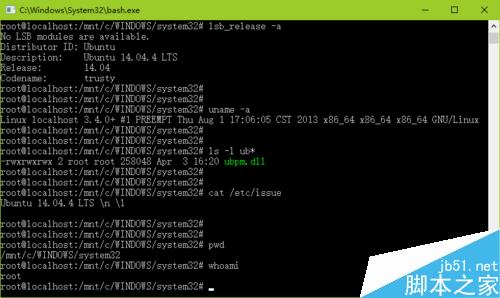
Bash 的安装和使用
在 Windows 10 内部预览版 build 14316 中,点击“开始”——“设置”,在打开的设置窗口搜索框中输入“特性”两个字,将会出现“启用或关闭 Windows 功能”条目,点击启动它。
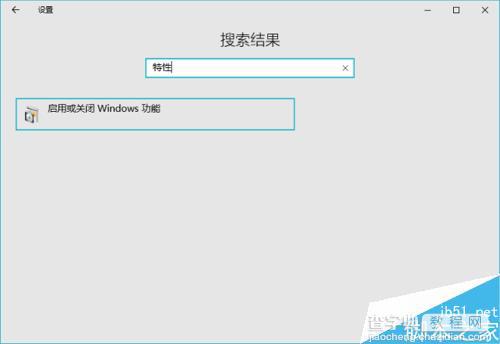
将弹出“Windows 功能”对话框,在对话框窗口列表中向下滚动,直到发现“Windows Subsystem for linux (Beta)”条目,点击选中其前面的复选框。
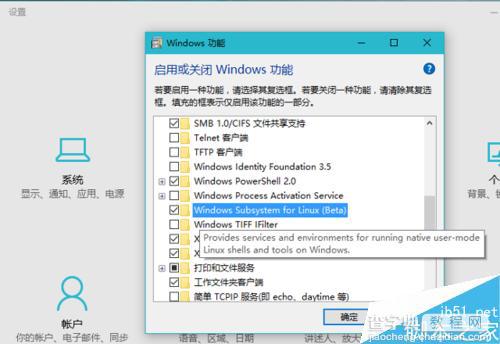
接下来将下载、安装和应用相关的组件,这些操作进程结束后,显示“立即重新启动”按钮,点击它重新启动电脑。
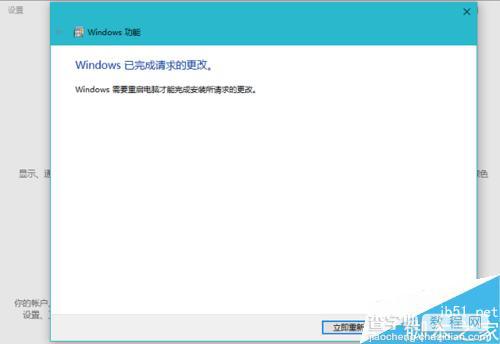
重新启动进入 Windows 10 的桌面,在小娜搜索框中键入:Bash,小娜顶端出现“Bash 运行命令”条目,回车(或点击)启动它。
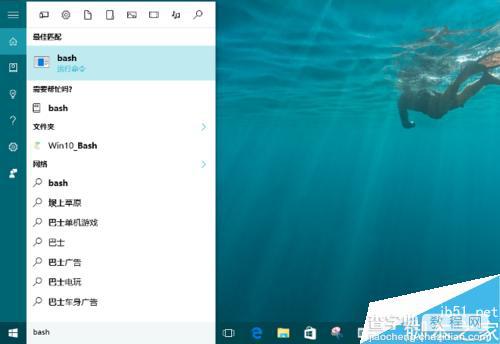
将会出现类似 Windows 传统 cmd.exe 界面的窗口,提示此 Bash 来自 Ubuntu,并且需要下载相关文件,键入“Y”将开始从微软商店中下载。在这里键入“Y”,下载开始。
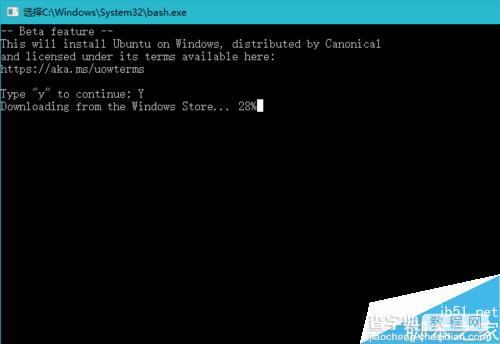
经过一段时间的下载,Ubuntu 的 Bash 安装完成,提示符也变成了:
root@localhost:/mnt/c/WINDOWS/System32#
在“#”号后面,可以键入 Bash 命令测试。
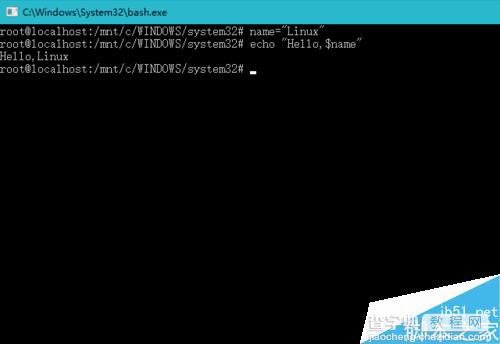
删除 Bash 的试验
卸载时发现,用 Windows 10 的常规卸载应用的方法,是无法删除 Bash 的。比如,笔者点击“开始”按钮,会发现一个叫“Bash on Ubuntu on Windows”的最近添加项,在其上右键点击,接着点击右键菜单中的“卸载”。
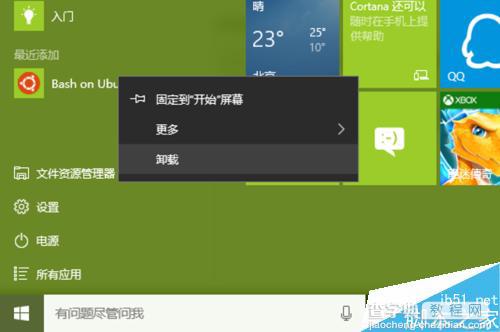
Windows 将打开控制面板中的“程序和功能”对话框,但是其中并没有“Bash on Ubuntu on Windows”这一项。
继续执行上一栏目中的第 1—3步骤,禁用“Windows Subsystem for linux (Beta)”特性;然后点击“开始”——“Bash on Ubuntu on Windows”,Windows 将会提示该项目引用的 Bash.exe 不存在,并询问是否删除该项。
确认删除之后,“Bash on Ubuntu on Windows”项目就从开始菜单中消失了。
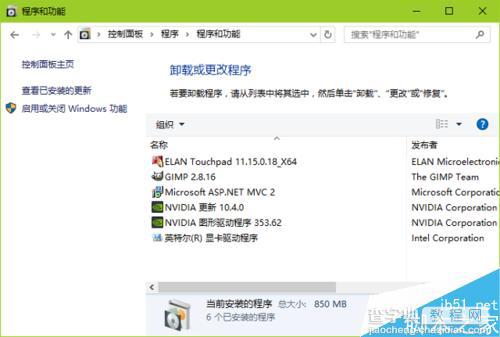
以上就是Win10 Build 14316启用Linux Bash 环境图文教程,操作很简单的,大家按照上面步骤进行操作即可,希望能对大家有所帮助!


